火狐浏览器正处于永久隐私浏览模式怎么办?
Hello!大家好,我是阿广,在使用Firefox浏览器的时候,打开浏览器就显示正处于永久隐私浏览模式,出现这种情况怎么办呢?(⊃‿⊂)

原料/工具
演示电脑:组装机一台
操作系统:Windows10 1903 专业版
方法/步骤
第1步
首先我们来看一下打开浏览器时显示的提示条。
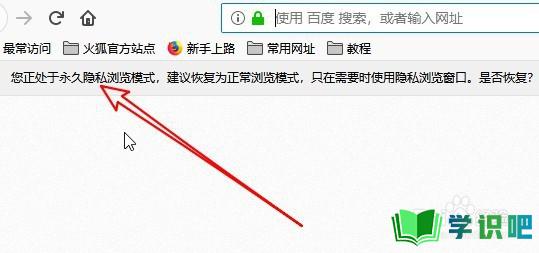
第2步
这时我们点击浏览器右上角的“主菜单”按钮。
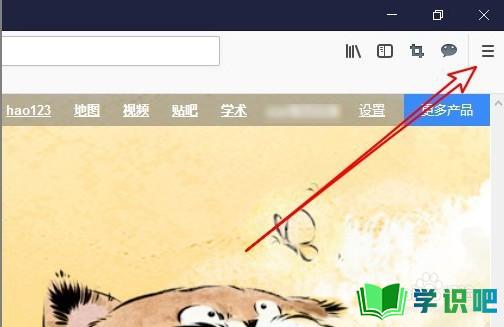
第3步
在打开的菜单中点击“选项”的菜单项。
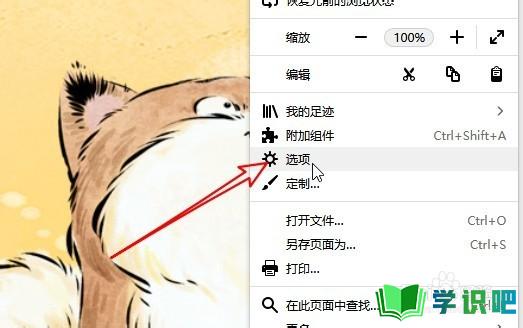
第4步
接着在打开的选项窗口中点击“隐私与安全”的菜单项。

第5步
取消“始终使用隐私浏览模式”前面的勾选。
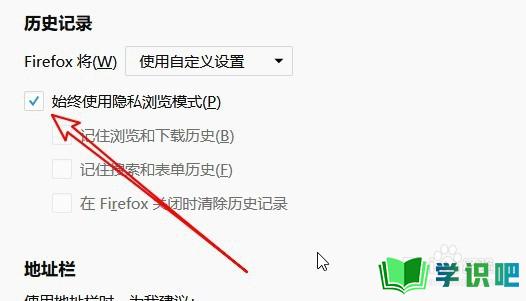
第6步
接着会弹出重新启动Firefox的提示,点击“立即重开Firefox”按钮就可以了。
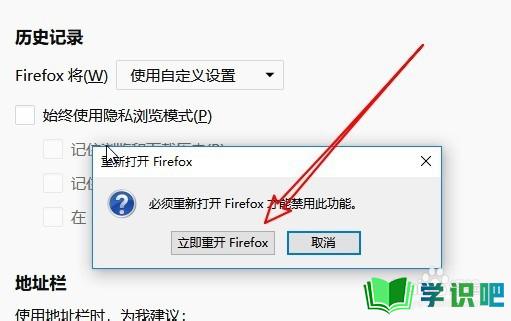
第7步
总结:
1、首先我们来看一下打开浏览器时显示的提示条。
2、这时我们点击浏览器右上角的“主菜单”按钮。
3、在打开的菜单中点击“选项”的菜单项。
4、接着在打开的选项窗口中点击“隐私与安全”的菜单项。
5、取消“始终使用隐私浏览模式”前面的勾选。
6、接着会弹出重新启动Firefox的提示,点击“立即重开Firefox”按钮就可以了。
温馨提示
以上就是“火狐浏览器正处于永久隐私浏览模式怎么办?”的全部内容了,小编已经全部分享给大家了,希望大家能学到新的知识!最后,小编希望以上分享的内容对大家有所帮助,如果觉得还不错就给小编点个赞吧!(⊃‿⊂)
